Tip keamanan: Lindungi kunci produk Windows Anda agar tidak dicuri
Tahukah Anda bahwa ketika Windows diinstal, ia terus menyimpan kunci produk Anda di registri. Ini mungkin berguna, jika Anda tidak ingat kunci mana yang Anda gunakan pada instalasi Anda saat ini. Juga jika Anda kehilangan kunci produk Anda, ini dapat berguna untuk memulihkan kunci produk Anda dengan beberapa alat pihak ketiga atau dengan skrip PowerShell sederhana.
Tetapi pada saat yang sama, kunci produk Windows Anda berisiko dicuri. Jika Anda khawatir tentang kunci produk Anda dicuri (yaitu dengan beberapa perangkat lunak berbahaya), Anda mungkin ingin menghapusnya dari registri secara permanen. Operasi ini aman dan tidak akan mempengaruhi status aktivasi OS Anda. Ikuti tutorial sederhana ini untuk mempelajari bagaimana Anda dapat menghapus kunci produk yang tersimpan di Windows 8, Windows 8.1, Windows 7 dan Windows Vista.
Iklan
- Buka prompt perintah yang ditinggikan. Pada Windows 7/Vista, ketik cmd.exe ke dalam kotak pencarian Start Menu. Item cmd.exe akan muncul di hasil pencarian. Tekan Ctrl+Shift+Enter untuk membuka command prompt sebagai administrator. Atau cara lain adalah dengan mengklik kanan dan memilih 'Run as administrator'. Pada Windows 8/8.1, ketik cmd.exe tepat di Layar Mulai atau tekan Win+Q dan ketik 'cmd'. Kapan cmd.exe muncul di hasil pencarian, tekan Ctrl+Shift+Enter.
- Di prompt perintah yang ditinggikan yang baru saja Anda buka, ketikkan yang berikut ini:
slmgr /cpky
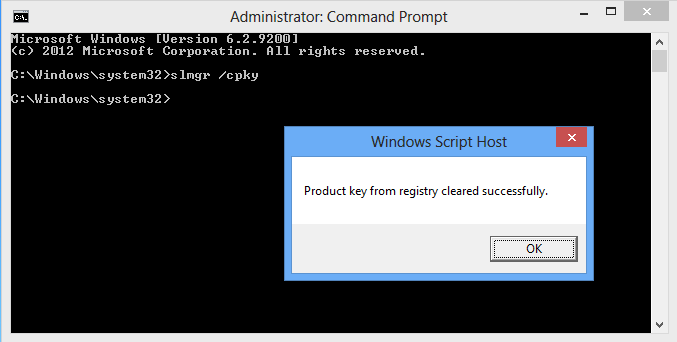
Itu dia!
Berikut adalah beberapa penjelasan bagi mereka yang ingin memahami apa yang sebenarnya terjadi. slmgr adalah singkatan dari Software Licensing Manager, ini adalah skrip Visual Basic di folder Windows\System32 Anda untuk mengelola operasi terkait lisensi. Tombol /cpky memberi tahu slmgr untuk menghapus kunci produk.
Kiat bonus: Bahkan jika kunci produk dihapus, Anda masih dapat melihat kunci produk parsial jika Anda perlu mengetahui kunci mana yang digunakan instalasi Windows tertentu. Untuk melihat kunci produk parsial, pada prompt perintah yang ditinggikan, ketik:
slmgr /dli
Lihat bagaimana ini menampilkan kunci produk parsial. Jika Anda memiliki banyak lisensi Windows, informasi ini cukup untuk mengidentifikasi kunci produk mana yang digunakan untuk penginstalan ini.
Perhatikan bahwa jika Anda menginstal edisi lisensi volume Windows, hanya kunci produk parsial yang dapat dilihat dengan menggunakan slmgr /dli. slmgr /cpky tidak diperlukan.
